
Boris FX Continuum Plug-ins 2025
v17.0.2.416 電腦版- 軟件大小:632.9 MB
- 軟件語言:簡體中文
- 更新時間:2024-09-21
- 軟件類型:國產軟件 / 媒體其它
- 運行環境:WinXP, Win7, Win8, Win10, WinAll
- 軟件授權:免費軟件
- 官方主頁:https://borisfx.com/products/continuum/
- 軟件等級 :
- 介紹說明
- 下載地址
- 精品推薦
- 相關軟件
- 網友評論
Boris FX Continuum提供豐富的設計插件資源,可以讓用戶在設計視頻的時候獲得更多預設效果,也可以使用插件生成自己滿意的新效果,可以在軟件調整鏡頭效果,可以設置文本效果,可以設置粒子效果,可以設計場景效果,可以設計燈光效果,效果類型還是非常多的,無論是設計廣告還是設計片頭片尾都是非常適合的,您可以在AE軟件使用Boris FX Continuum,也可以在RP軟件使用這款插件,為設計師提供更多專業的視覺效果設計插件,需要的朋友就下載吧!
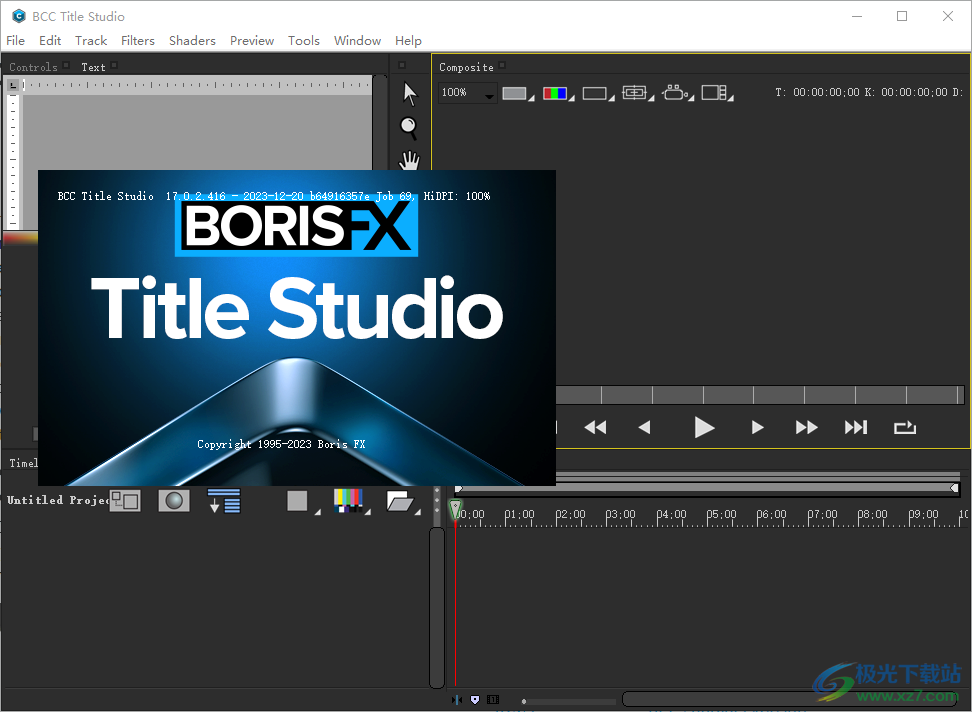
軟件功能
CONTINUUM 中的新增功能
2024 年新增內容
BCC+ DeNoise ML:AI 驅動的降噪功能,一鍵式簡單易用,智能細節保留
BCC+ UpRes ML(僅限 after effects):使用 Continuum 新的集成 AI 縮放工具輕松調整為任何格式
BCC+ Audio Visualizer:讓您的音樂通過 poppin 的自動動畫動態圖形大聲說話
粒子錯覺:使用 AI 生成精靈、作為真實 3D 對象的粒子線、繼承速度等
性能提升:在 FX 編輯器中體驗更快速的播放、分布式渲染以及在 Avid 中更緊密的集成
更多預設:150+ 專業設計和策劃的預設
人工智能驅動的降噪
使用 BCC+ DeNoise ML 效果立即提高您的視頻質量 - 您的一鍵式解決方案,以獲得清晰的視覺效果。
偽像去除:消除低光和壓縮偽像造成的噪點
一鍵式效率:拖放操作簡單,立竿見影
智能分析:自動分析圖像以保留和增強細節
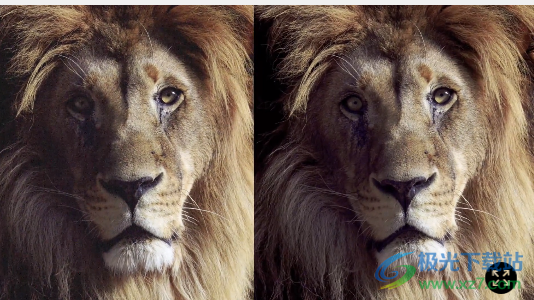
革命性的 AI 升級(僅限 AE)
使用 BCC+ UpRes ML 轉換您的素材,這是在您首選主機的舒適環境中放大任何格式大小的終極工具。
格式靈活性:處理所有格式大小,以獲得一致、高質量的結果。
細節保留:在放大過程中銳化和保持精細細節
選擇性縮放:提供放大功能以增強特定剪輯區域

軟件特色
1、光和漫射
只需單擊一下即可更改場景的照明。
通過美麗優雅的燈光效果將您的故事提升到一個新的水平
2、扭曲和風格化
使用多個濾鏡來降低素材的品質,以獲得復古或經典的損壞電影/視頻外觀,或者使用復雜的漏光、超逼真的模糊或強大的發光來改變鏡頭的感覺
3、膠片外觀和顆粒
使用 The Cinematographer Toolkit
引導您內心的模擬電影制作人 使用具有業內最佳電影仿真選項的精選預設立即轉換您的鏡頭。
4、圖像修復
為什么存在“在帖子中修復它”。
讓模糊的鏡頭栩栩如生,修飾皮膚,擺脫條紋 + 更多
5、合成
使用 Primatte Studio 只需點擊幾下,即可告別具有挑戰性的綠幕。然后,使用許多邊緣工具微調您的復合材料,這些工具旨在使主機的功能比以往任何時候都更進一步。
6、動態圖形
在 Particle Illusion 和 Title Studio 的幫助下創建精美的鏡頭光暈或設計專業的動畫介紹圖形。Continuum為每個可以想象的項目提供了一套強大的效果和圖形模板
7、音頻反應
Beat Reactor 原生內置于多個 Continuum 效果中,允許特定屬性根據音樂自動制作動畫。從未有過如此少的點擊就能帶來生產價值。
安裝方法
1、將Continuum_2024_Adobe_17_0_2_Windows.exe直接安裝到電腦
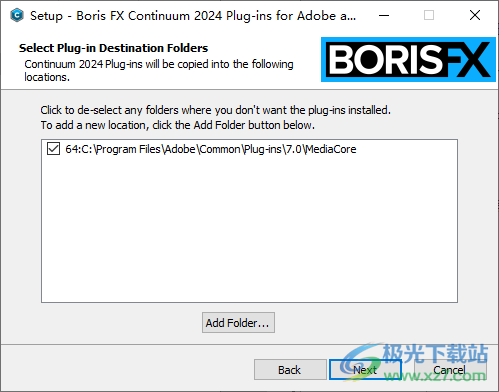
2、彈出個人信息設置,隨便輸入信息,點擊下一步
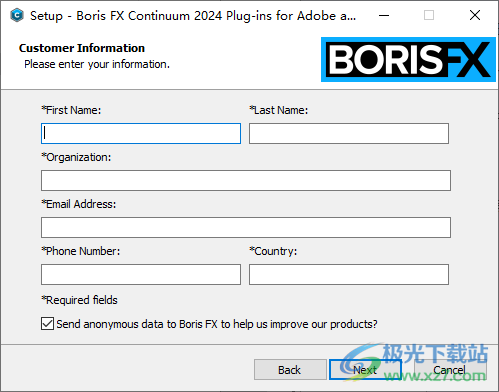
3、設置插件的安裝位置,點擊next
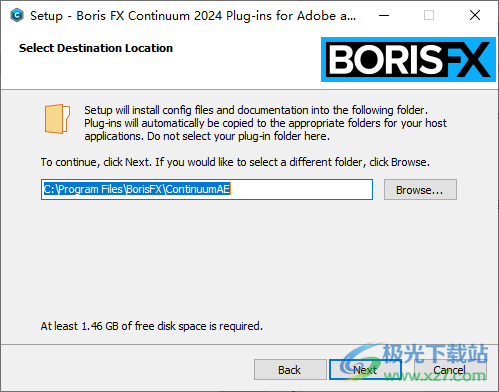
4、現在開始安裝Boris FX Continuum,等等安裝結束吧
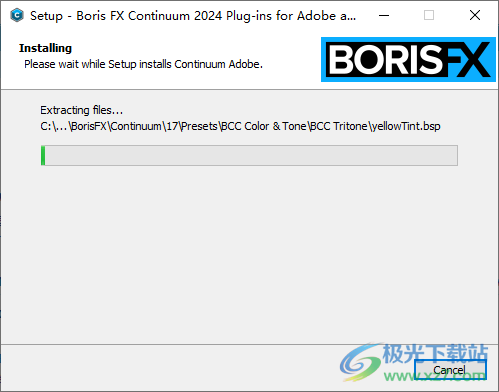
5、閱讀Instructions.txt,將補丁GenArts、Continuum_Common_AE.dll復制到對應的目錄替換或保存完成激活
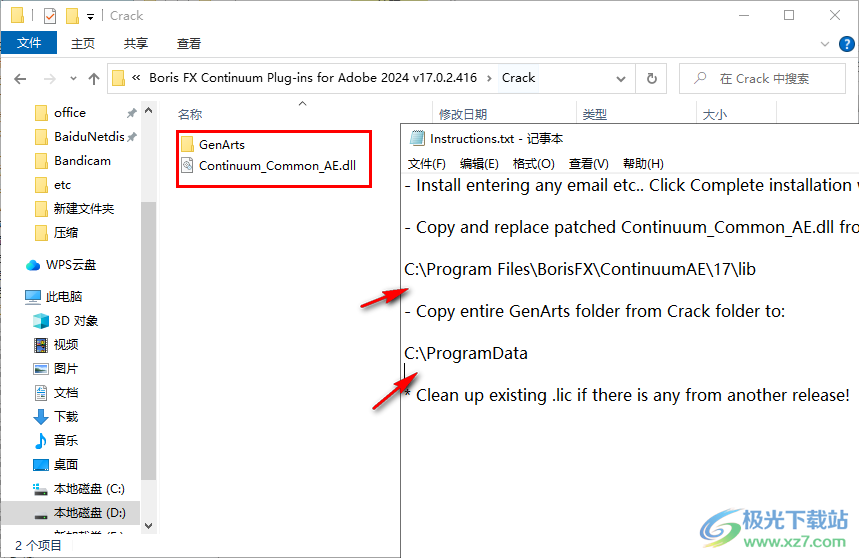
6、替換補丁就可以正常使用,可以打開軟件使用
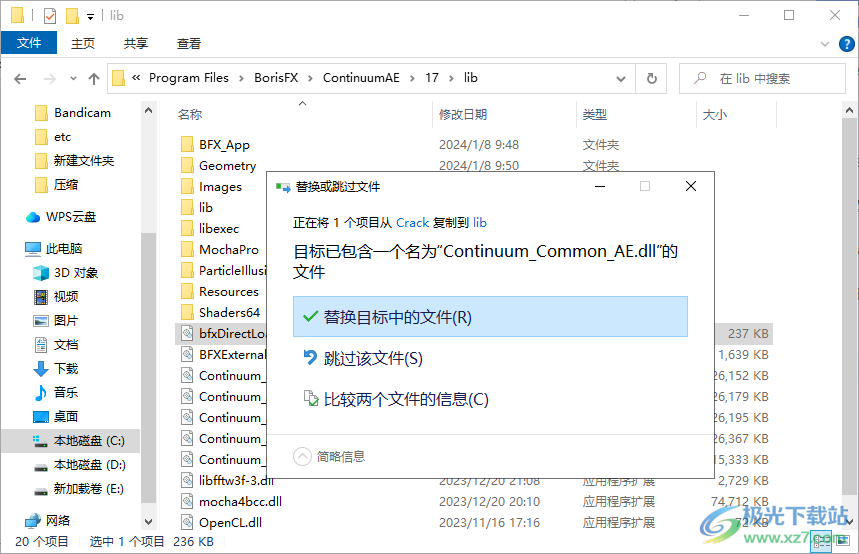
官方教程
BCC擠壓EPS
BCC 3D 對象
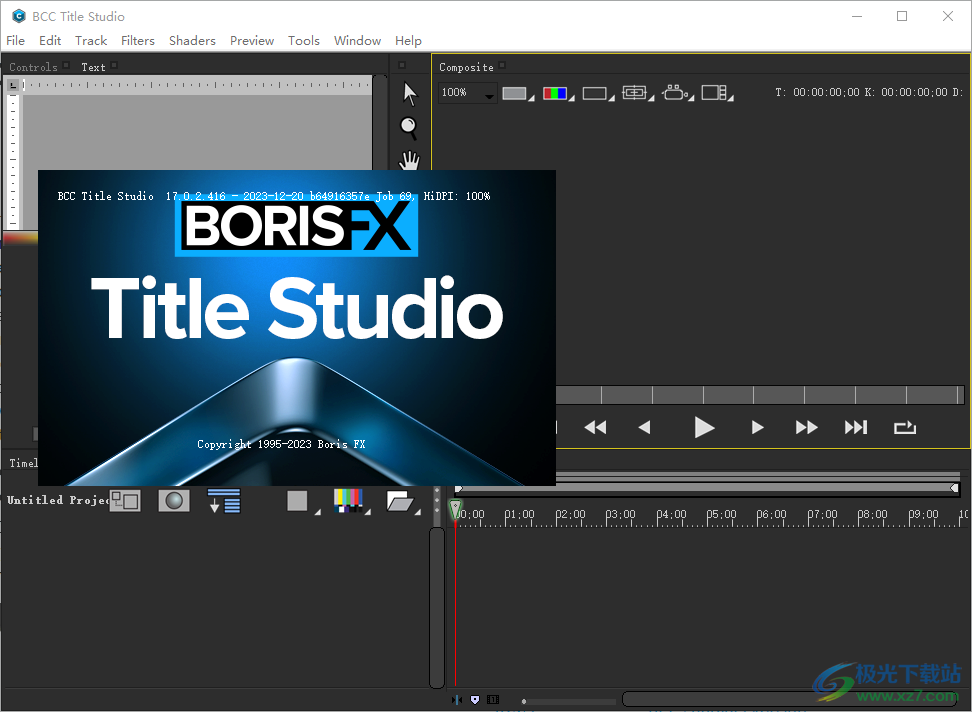
通過密件抄送拉伸 EPS 濾鏡,您可以使用本機 Adobe Illustrator .ai 或 .eps 格式導入拉伸、拉伸和動畫化 2D 矢量圖稿。在導入的 eps/ai 文件中保留原始顏色,或使用內置材質著色器控件創建自己的顏色。After Effects、HitFilm 和 Nuke 的用戶除了利用濾鏡自身的內置 3D 攝像機和所有主機可用的照明選項外,還可以利用與本機主機 3D 攝像機和照明系統的緊密集成。此外,AE 用戶可以使用 AE 原生蒙版工具創建自定義斜角形狀,對于非 AE 用戶,還包括各種內置斜角形狀。該濾鏡還包括 3D 變形器,例如波紋、脈沖、彎曲錐度扭曲、卷曲和破碎爆炸效果。
與 3D 對象組中的所有濾鏡一樣,此基于 OpenGL 的濾鏡由硬件輔助,可增強渲染性能。
預設和常用控件
BCC 過濾器帶有出廠安裝的預設庫,以及創建自己的自定義預設并使用 BCC FX 瀏覽器?預覽它們的能力。
密件抄送濾鏡還包括用于配置全局效果首選項和其他特定于主機的效果設置的常用控件。
應用 BCC 擠出 EPS 過濾器
3D 對象濾鏡通常最適合應用于與整個項目尺寸相匹配的純色/輔助信息段圖層。建議您盡可能將過濾器應用于項目/合成大小的圖層,以確保主機原生攝像機和燈光集成等功能將按預期工作。
盡管擠出的 EPS 過濾器在真正的 3D 空間中運行,但為了將 3D 擠出最佳集成到主機 3D 場景中,通常建議將 Solid lay e r t****he filte r 應用為 2Dlay e****r(而不是將其切換到 3D 圖層)。
使用外部文件選擇器加載 EPS 文件。
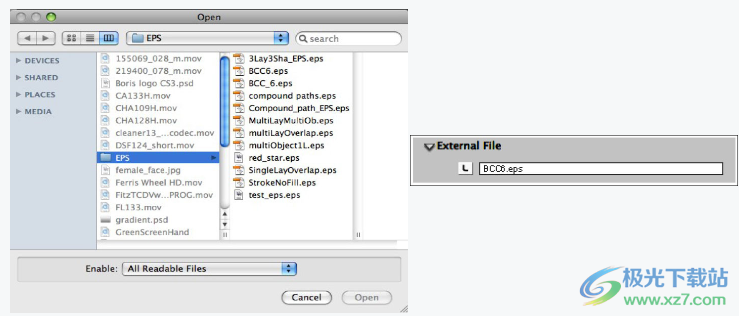
使用“監視文件夾”可幫助篩選器查找丟失的外部圖像文件,例如將項目從一臺計算機移動到另一臺計算機時可能發生的情況。

擠壓 EPS 支持 Illustrator 8 EPS 和 ai 文件。請注意,我們目前不支持 Pantone 顏色庫。所有 EPS 文件都必須是 RGB,而不是 CMYK。
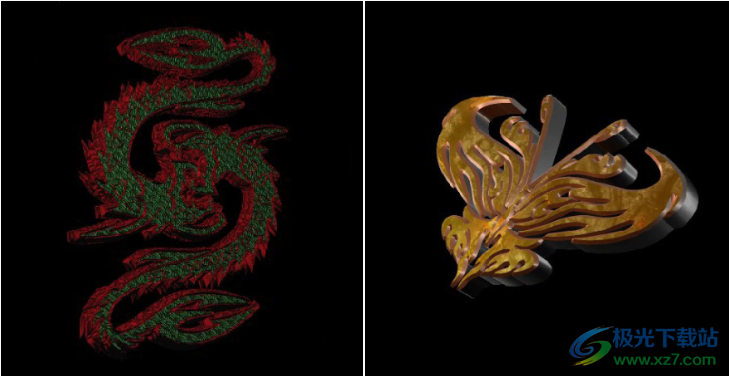
全局首選項 [僅限 BCC9]
[此首選項僅適用于 BCC9,與較新版本的 BCC 無關。3D 對象效果系列依賴于“密件抄送首選項”面板,可根據您的工作流程需求和圖形硬件的功能優化配置。特別是,如果您希望使用高于 1920×1080(最高 4k)的素材分辨率或優化硬件的抗鋸齒設置
內置濾鏡預設
擠壓 EPS 濾鏡中有幾個級別的內置預設控件;
有一個主預設控件,用于保存和加載過濾器中所有參數的值。這是第一個預設控件,靠近“效果控件”面板的頂部。
有一個“保存路徑”預設控件,用于保存和加載基于 AE 蒙版的自定義曲線(充當由濾鏡擠出的基本路徑)。
有一個“拉伸樣式”預設控件,用于保存和加載包含所有“拉伸”和“材料”屬性的樣式。
有 3 個預設控件(斜角、側邊和路徑),用于保存和加載從 AE 蒙版創建的自定義曲線(用于定義拉伸形狀和要拉伸的路徑)。
有材料預設控件,用于保存和應用擠出表面上使用的材料。

呈現
Render 參數組包括可能影響平滑度和邊緣質量的控件,以及影響凸出 EPS 效果的視覺質量的其他一些選項。
多邊形計數參數可用于增加或減少定義拉伸對象的多邊形數。如果拉伸的彎曲邊或曲面看起來是塊狀的,則增加多邊形計數將導致曲線看起來更平滑。濾鏡的性能受多邊形計數的影響,可以通過減少多邊形計數來加快性能(在預覽或導出最終效果期間)。
“抗鋸齒”彈出式菜單控制應用于拉伸 EPS 邊緣的抗鋸齒級別。如果“拉伸樣條曲線”的邊緣看起來呈鋸齒狀,則增加“抗鋸齒”級別有助于平滑邊緣的外觀。濾鏡的性能受應用的抗鋸齒程度的影響,可以通過降低抗鋸齒級別來加快性能(在預覽或導出最終效果期間)。請注意,當應用濾鏡的 AE 圖層在 AE 時間軸中設置為“草圖”時,“抗鋸齒”彈出式菜單不起作用,并且無論彈出菜單的設置方式如何,“拉伸”EPS 都會使用“草圖”抗鋸齒。同樣,在 Avid 主機中,如果啟用了“遵循 Avid 草稿設置”復選框,則當 Avid 分辨率低于全分辨率(即黃色/黃色或黃色/綠色)時,濾鏡將以草稿模式渲染,并且只有當 Avid 設置為全綠色/綠色分辨率時,您才會看到抗鋸齒結果。請注意,“密件抄送首選項”面板中還提供了重要的附加基于硬件的抗鋸齒選項。
在拉伸曲面上使用部分透明(而不是完全透明或完全不透明)材質時,“透明對象”(Transparent Object) 復選框可以獲得更逼真的外觀。
“運動模糊”(Motion Blur) 參數用于模擬由拉伸 EPS 動畫產生的運動的相機模糊。啟用“運動模糊”會明顯減慢效果的預覽和渲染時間,因此建議在設計效果時將其啟用為最后一步。此外,請注意,“啟用運動模糊”復選框參數是可設置鍵框的,因此可以僅為效果中的幀(包括重大運動)啟用它,從而加快某些區域的預覽速度,并加快效果的整體最終渲染速度。
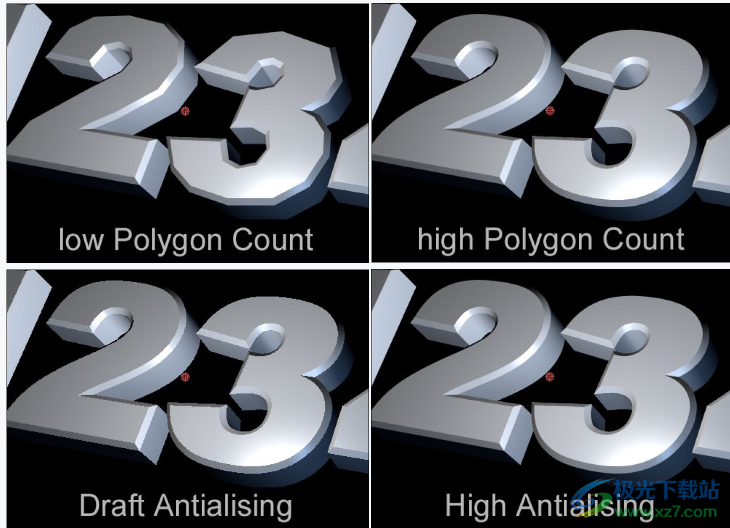
使用主機 3D 攝像機和燈光
一些主機支持與主機的原生 3D 攝像機(AE、Nuke、HitFilm)和 3D 燈光(AE 和 HitFilm)直接集成。
默認情況下,3D 對象由位于拉伸前面的中心和位置的單個內置點光源以及復合中啟用的任何主機光源(如果啟用了“使用合成光源”)并且是受支持的主機)照亮。
如果同時啟用了“使用合成光源”和“使用內置光源”復選框,則可同時使用 BCC 內置光源和主機本機合成光源點亮該光源。
使用 AE 光源時,3D 對象將正確支持所有主機光源類型(點光源、聚光燈、環境光源或平行光源))
本文檔后面提供了有關使用內置光源控件的特定信息。
如果合成中存在活動的主機攝像機,則可以通過在支持的主機中啟用“使用合成攝像機”復選框,從主機 3D 攝像機的角度查看 3D 對象。
如果有多個攝像機軌道跨越當前幀,并且主機合成窗口設置為“活動攝像機”,則 3D 對象將使用其軌道最接近時間軸頂部的攝像機的透視。如果有多個攝像機,并且 hostcomp 窗口設置為使用特定攝像機(最上面的攝像機除外),則 3D 對象將使用合成窗口指定的攝像機。從這個意義上說,濾鏡只是遵循 3D 圖層的行為(例如在 AE 中)。
本文檔后面提供了有關使用內置相機控件的特定信息。
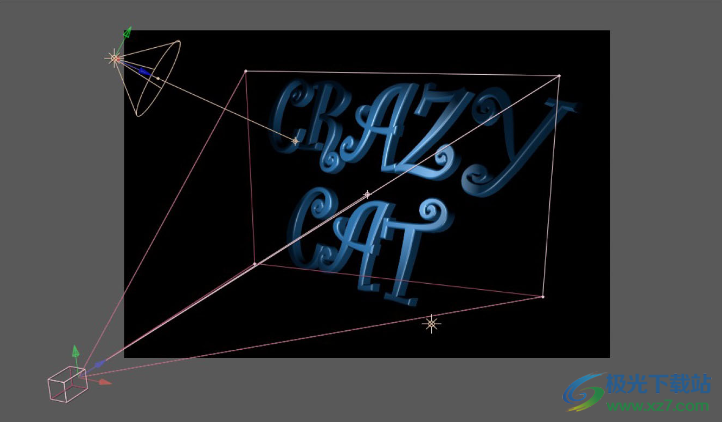
擠壓
“拉伸”參數組包括用于調整“拉伸的 EPS”對象的形狀(幾何圖形)的控件。
“拉伸深度”(Extrusion Depth) 參數定義在拉伸 EPS 的正面和背面之間延伸的側面的深度。
“斜角樣式”彈出式菜單提供了“直”、“凸”、“凹”、“存儲的預設”或“主機路徑”選項。“主機路徑”選項允許基于 AE 蒙版創建自定義斜角,而“保存的預設”選項允許使用通過保存基于 AE 蒙版的斜角樣式創建的預設。
“斜角量”(Bevel Amount) 參數確定“拉伸 EPS”(Extruded EPS) 的邊斜角深度。
“后坡口”(Back Bevels) 復選框可在擠壓 EPS 的側面和背面之間啟用邊緣坡口。
“側樣式”彈出式菜單提供“直線”、“存儲的預設”或“主機路徑”選項。“主機路徑”選項允許基于AE蒙版創建自定義側臉,“保存的預設”選項允許使用通過保存基于AE蒙版的側樣式創建的預設。
在“斜角主體路徑”(Bevel Host Path) 和“側主體路徑”(Side Host Path) 彈出菜單中,可以選擇 AE 蒙版作為自定義拉伸曲線(如果“斜角樣式”(Bevel Style) 或“側樣式”(Side Style) 設置為“主體路徑”(Host Path),則禁用這些控件)。
在“斜角保存的預設”和“側保存的預設”控件中,您可以訪問基于AE蒙版保存的斜角或側預設樣式。若要存儲此類斜角或側樣式預設,必須將“斜角樣式”或“側樣式”彈出菜單設置為“主機路徑”,并且必須選擇 AE 蒙版作為“主機路徑”。保存預設后,即使在不包含該特定AE蒙版的效果中,它也可以工作。
請注意,要使 AE 蒙版可供濾鏡訪問,它必須應用于應用濾鏡的同一 AE 圖層,并且要使蒙版具有自定義斜角或側曲線的預期效果,它必須是開放路徑。下圖顯示了應用于拉伸樣條曲線側面的各種 AE 遮罩曲線
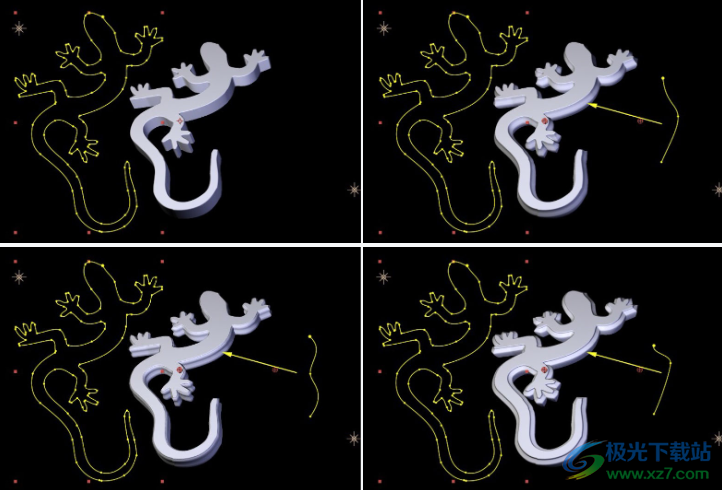
材料
材料參數用于確定擠出EPS表面的外觀。
“環境強度”(Ambient Intensity) 參數控制拉伸對象所有材質上的環境光量,除非合成中存在活動的“自動曝光環境光”(AE Ambient Light) 軌道,在這種情況下,環境光將在那里進行控制,而“環境強度”(Ambient Intensity) 將不起作用。
“保留 EPS 顏色”復選框允許使用 EPS 文件的原始顏色。
“材料計數”彈出菜單確定拉伸的哪些面共享材料,以及使用 4 個材料參數組中的哪一個(并啟用其控件)由此彈出菜單確定。
“材質預設”控件是可以保存或應用預設材質的地方。材質預設包括材質的所有參數,但紋理圖層或凹凸圖層除外(因為這些參數引用 AE 合成中的其他圖層,因此并非在所有上下文中都可用,因此可以使用該樣式)。要存儲材質預設樣式(包括紋理或凹凸),請使用“紋理文件”或“凹凸文件”彈出菜單中的紋理或凹凸貼圖,因為這些文件可以作為插件的資源直接從磁盤訪問,因此它們可以在應用樣式的任何上下文中使用。
“正面紋理文件”彈出菜單允許選擇要映射到 3D 對象表面的紋理。通過此菜單訪問的紋理貼圖可以保存為預設樣式(材質預設、拉伸預設、濾鏡主預設)的一部分。此菜單中預裝的紋理貼圖是專為模擬石頭、瓷磚、金屬和木材等材料而設計的圖形,它們旨在無縫平鋪,因此當使用它們時,表面在任何比例、旋轉或位置偏移下都應該看起來連續。預安裝的紋理文件來自 Spiral Graphics 創建的 Genetica 紋理包 [http://www.spiralgraphics.biz/] 通過將紋理放置在硬盤驅動器上的正確目錄中,可以向此菜單添加更多紋理。“紋理文件”(Texture Files) 菜單圖形的目錄如下;在 Mac OS 上 [Macintosh HDLibraryApplication SupportBorisFXBCC 6.0Styles*Custom Textures*] 和 Windows [C:Program FilesBoris FX, IncBCC Presets 6Custom Textures]。紋理文件功能支持多種靜止圖形格式,例如;PSD、BMP、PNG、TIF、TGA、PCT、JPG、GIF。
在“紋理圖層”彈出菜單中,可以選擇 AE 合成中的替代圖層,以用作映射到 3D 對象表面的紋理。這允許使用任何 AE 支持的媒體文件(包括移動視頻)作為紋理貼圖。
“紋理 Alpha”彈出菜單允許指定如何解釋(甚至禁用)紋理貼圖上的 Alpha 通道。
“紋理強度”參數允許淡化紋理貼圖,從而顯示下面的一些漫反射顏色。在價值
的 1 中,紋理貼圖是完全不透明的,并且隨著值的降低而淡化。
“環境”(Ambient)、“漫反射”(Diffuse) 和“高光”(Highlight) 顏色參數決定了材質的顏色。
“不透明度”參數控制材質的不透明度。使用部分透明材質時,啟用“渲染”組中的“透明對象”復選框可能會創建更逼真的外觀效果。
“高光量”參數控制高光在對象表面上的反射量。在較低值時,高光較多,在較高值時,高光較少。可見的高光還取決于將高光色卡調整為具有明顯亮度的顏色。
“鏡面反射強度”(Specular Strength) 參數控制高光的強度(閃亮度)。
“前凹凸文件”彈出菜單允許為 3D 對象的曲面選擇凹凸貼圖。通過此菜單訪問的凹凸貼圖可以保存為預設樣式(材質預設、拉伸預設、濾鏡主預設)的一部分。該菜單從與“紋理文件”彈出菜單相同的目錄中訪問圖形。
在“前凹凸層”彈出菜單中,可以在 AE 合成中選擇替代層,以用作 3D 對象表面上的凹凸貼圖。這允許使用任何 AE 支持的媒體文件(包括移動視頻)作為凹凸貼圖。
“凹凸強度”(Bump Strength) 參數控制由凹凸貼圖生成的凹凸強度。
“移位 X 和 Y”、“縮放 X 和 Y”以及“旋轉”參數允許偏移位置、縮放和旋轉紋理和凹凸貼圖。
反射彈出窗口允許選擇反射貼圖來模擬 3D 對象表面上的反射。反射菜單圖形的目錄如下;在 Mac OS [Macintosh HDLibraryApplication SupportBorisFXBCC 6.0Shaders*Images*] 和 Windows [C:Program FilesBoris FX, IncLibBCC6.0ShadersImages] 上。反射貼圖必須是 DDS 文件立方體貼圖,這是一種特殊的 6 面圖形,允許反射模擬真實的完全周圍環境。
“反射率”(Reflectivity) 參數控制反射貼圖與材質外觀的混合程度。
“反射比例”參數用于縮放反射貼圖的外觀。
啟用“雙面照明”復選框后,“雙面照明”復選框可使材質顯示兩側燈光的效果。這對于實現特定類型的效果很有用。

內置攝像頭
“內置攝像機”參數組包括在未啟用“使用合成攝像機”復選框時影響 3D 對象的查看透視的參數。使用內置相機時,使用哪種相機型號有 3 個選項:位置、動態觀察或平移。
縮放:所有 3 種相機型號都包含用于縮放觀看視角的縮放控件。通過使用低縮放值,并使用位置 Z 參數(或“軌道半徑”或“平移距離”,具體取決于相機型號)靠近 3D 對象,可以模擬更廣角的鏡頭視角。
位置相機:提供位置 X、Y 和 Z 控制,用于在 3D 空間中定位相機,并提供 2 個相機方向
選項:免費或目標。
使用“自由相機方向”(Free Camera Orientation) 時,相機指向的方向由“翻滾”(Tumble)、“旋轉”(Spin) 和
旋轉參數。
使用目標攝像機方向時,攝像機將始終指向目標的方向,由
目標 X、Y 和 Z 參數。
軌道攝像機:提供方便的攝像機視角,始終面向中心(3D 對象的默認位置),同時允許使用“軌道翻滾”、“軌道旋轉”和“軌道旋轉”參數圍繞中心進行簡單的軌道移動。與中心的距離由“軌道半徑”參數確定。
平移攝像機:提供簡單的控件,用于使用平移前進參數進行水平平移,以及使用平移距離參數將攝像機移入或移出。
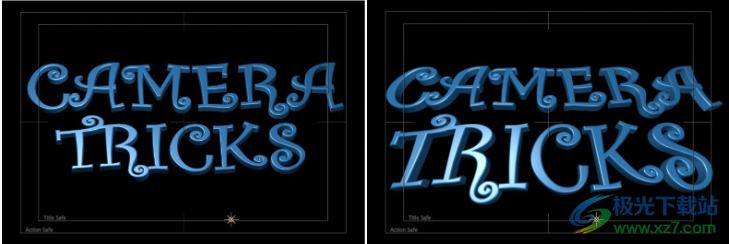
變形器
“凸出文本”濾鏡包括多個真正的 3D 變形器,用于以各種方式變形 3D 凸出。濾波器中包含的變形器包括彎曲-錐形-扭曲、卷曲、破碎、紋波和脈沖。
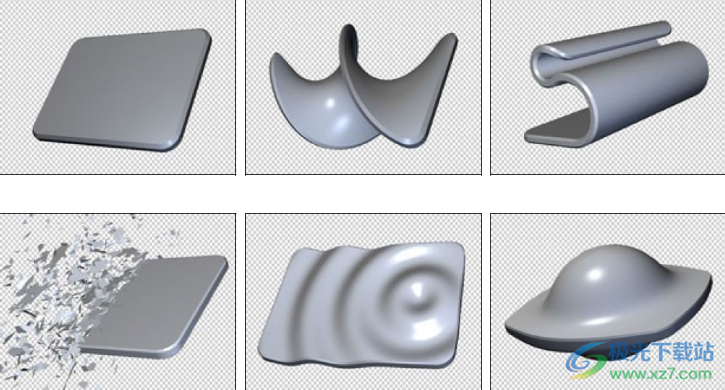
彎錐扭轉變形器
效果順序
顧名思義,“彎曲錐度扭曲”(Bend Taper Twist) 提供了 3 種不同的變形過程,而“效果順序”彈出菜單提供了一種方法
確定應用 3 種變形以得出最終結果的內部順序。
彎曲強度、彎曲半徑和彎曲模式
“折彎強度”(Bend Strength) 控制施加的折彎量和折彎方向,正值使對象的左邊緣和右邊緣向前彎曲,負值將其向后彎曲。折彎半徑定義折彎曲線的陡峭度。“折彎模式”彈出菜單提供了 2 個選項,用于顯示折彎的顯示方式。使用“拉伸”模式時,對象的 Z 比例會隨著“彎曲半徑”的增加而增加,而使用“曲線”模式時,Z 比例不會隨“彎曲半徑”而變化。
左錐度和右錐度
“左錐度”和“右錐度”控制對象每側的 Y 和 Z 比例逐漸變細,正值表示較大的 Y 和 Z 比例,負值表示較小的 Y 和 Z 比例。
左捻和右捻
“左扭轉”(Left and Right Twist) 參數用于扭轉對象的每一側,正值用于扭轉對象,使頂部向前彎曲,而底部向后彎曲,負值使對象向后彎曲,而底部向前彎曲。
中心偏移 X、中心偏移 Y 和中心偏移 Z
中心偏移 X、Y 和 Z 提供了一種偏移 3D 空間變形的方法。
下載地址
- Pc版
Boris FX Continuum Plug-ins 2025 v17.0.2.416
本類排名
本類推薦
裝機必備
換一批- 聊天
- qq電腦版
- 微信電腦版
- yy語音
- skype
- 視頻
- 騰訊視頻
- 愛奇藝
- 優酷視頻
- 芒果tv
- 剪輯
- 愛剪輯
- 剪映
- 會聲會影
- adobe premiere
- 音樂
- qq音樂
- 網易云音樂
- 酷狗音樂
- 酷我音樂
- 瀏覽器
- 360瀏覽器
- 谷歌瀏覽器
- 火狐瀏覽器
- ie瀏覽器
- 辦公
- 釘釘
- 企業微信
- wps
- office
- 輸入法
- 搜狗輸入法
- qq輸入法
- 五筆輸入法
- 訊飛輸入法
- 壓縮
- 360壓縮
- winrar
- winzip
- 7z解壓軟件
- 翻譯
- 谷歌翻譯
- 百度翻譯
- 金山翻譯
- 英譯漢軟件
- 殺毒
- 360殺毒
- 360安全衛士
- 火絨軟件
- 騰訊電腦管家
- p圖
- 美圖秀秀
- photoshop
- 光影魔術手
- lightroom
- 編程
- python
- c語言軟件
- java開發工具
- vc6.0
- 網盤
- 百度網盤
- 阿里云盤
- 115網盤
- 天翼云盤
- 下載
- 迅雷
- qq旋風
- 電驢
- utorrent
- 證券
- 華泰證券
- 廣發證券
- 方正證券
- 西南證券
- 郵箱
- qq郵箱
- outlook
- 阿里郵箱
- icloud
- 驅動
- 驅動精靈
- 驅動人生
- 網卡驅動
- 打印機驅動
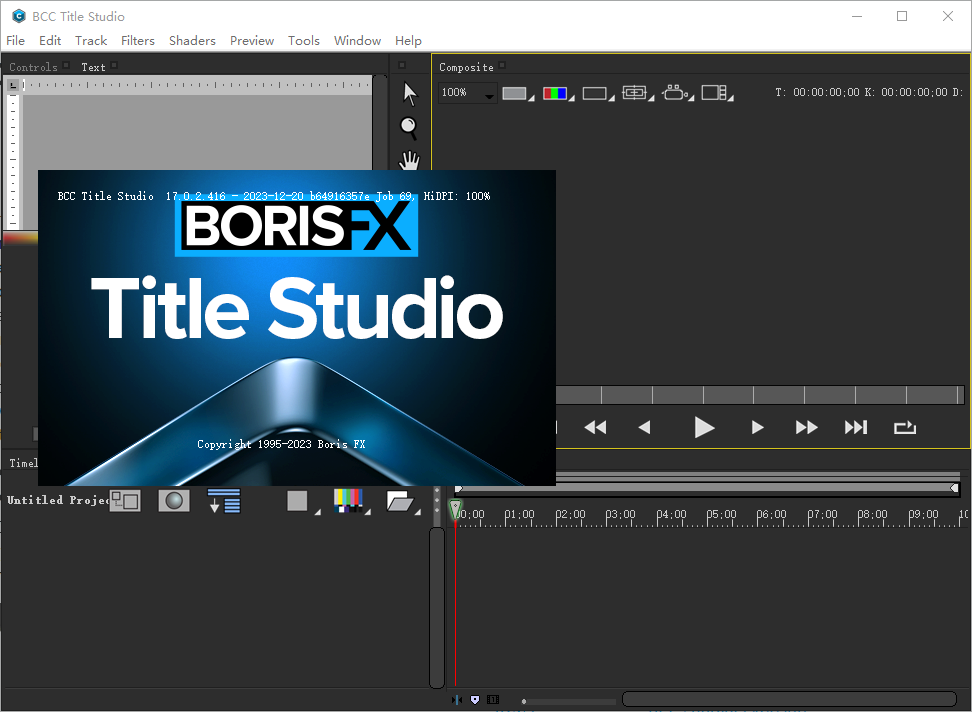
































網友評論